手机wps怎么调整导入的单元格 手机版WPS表格单元格大小调整步骤
日期: 来源:小麦安卓网
在使用手机WPS表格时,我们经常会遇到需要调整导入的单元格大小的情况,要想让表格显示更加清晰、整齐,我们需要掌握一些调整单元格大小的技巧。通过简单的操作步骤,我们可以轻松地调整单元格的宽度和高度,使得表格排版更加美观。接下来让我们一起来了解一下手机版WPS表格单元格大小调整的具体步骤。
手机版WPS表格单元格大小调整步骤
步骤如下:
1.找到WPS图标,打开软件。找到图1中所示“+”点击,进入图2找“新建表格”;
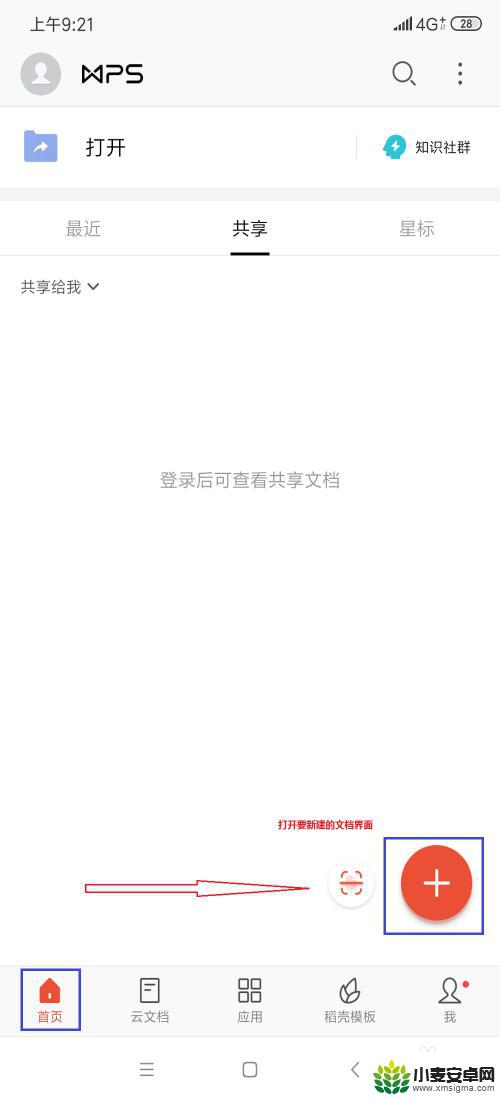
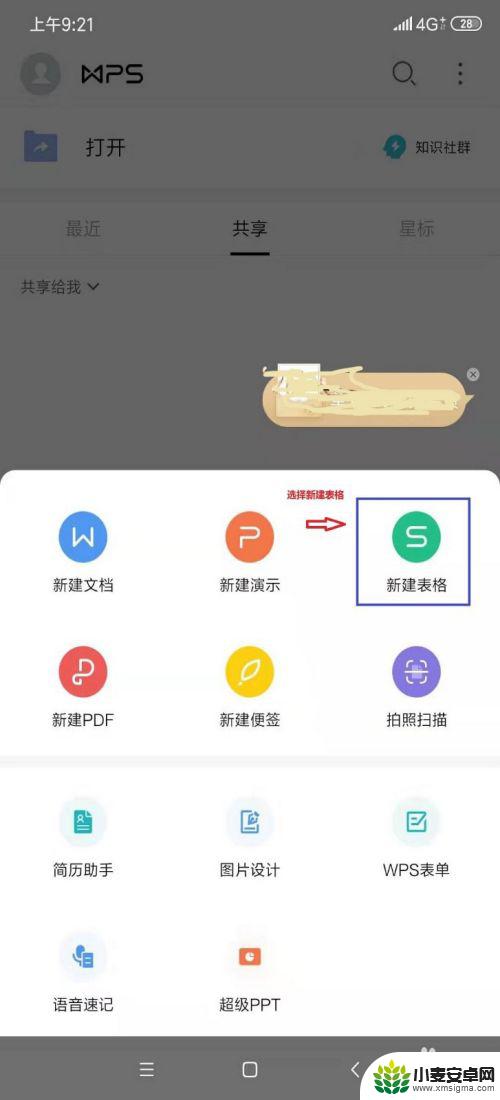
2.点击“新建表格”进入下图,再点击空白“+”,新建表格完成;
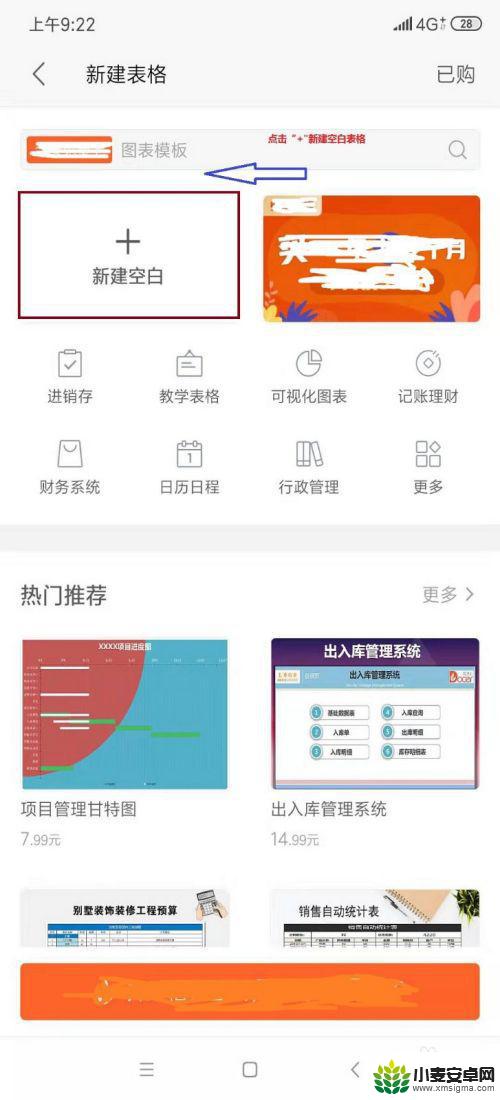
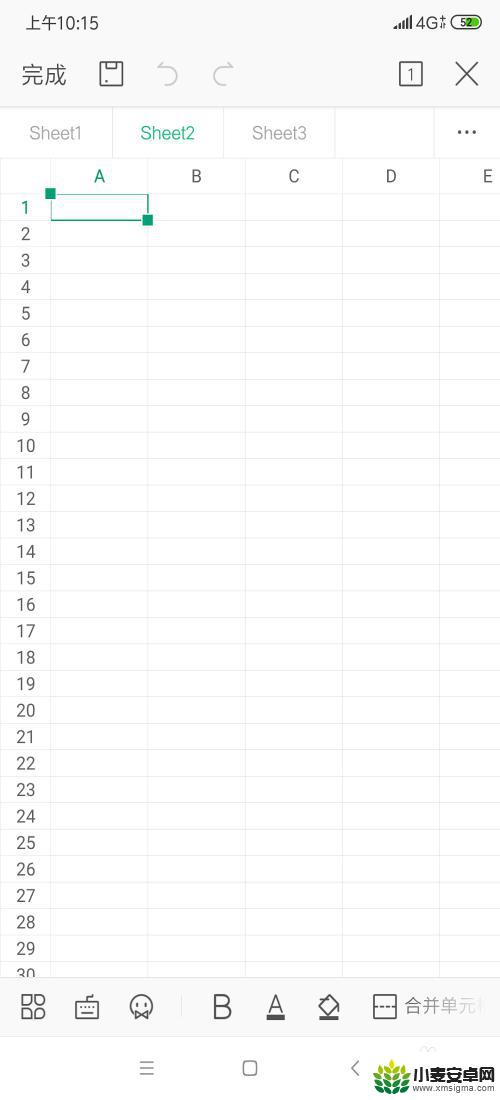
3.手动拖拽调整单元格大小,按住表格序号区“下边”或“右边”调整“行高”、“列宽”;
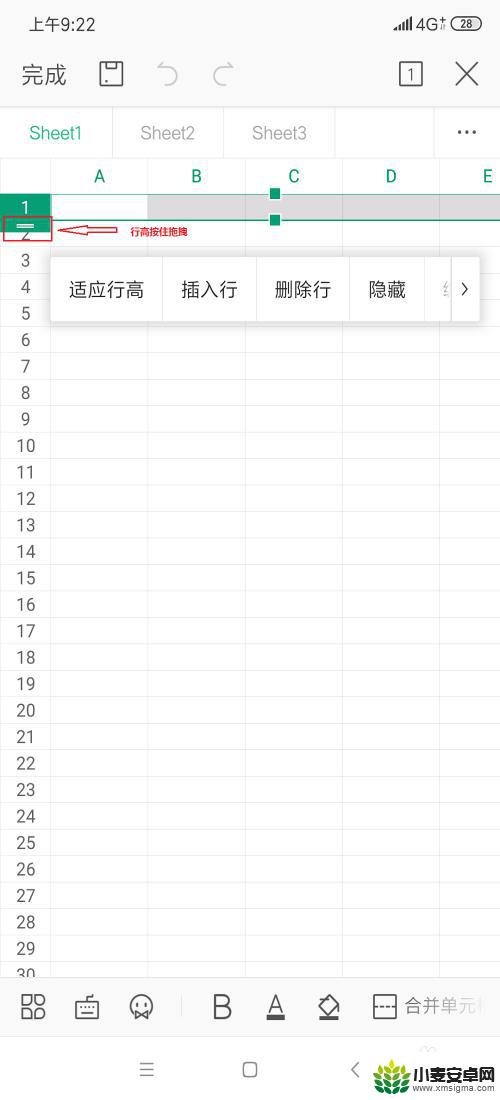
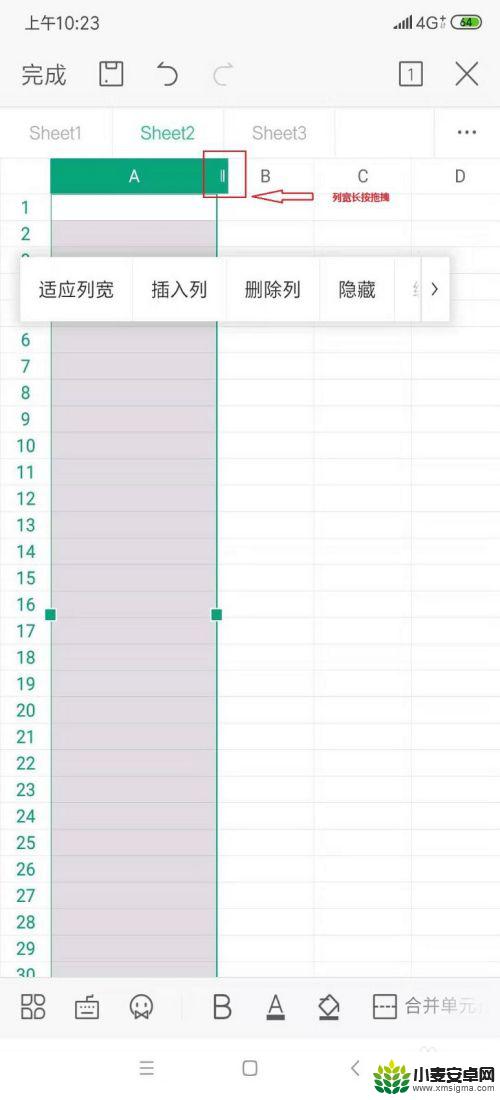
4.固定尺寸调整单元格大小,选定单元格。输入固定要求“行高”、“列宽”。
找到下图所示图标并点开;
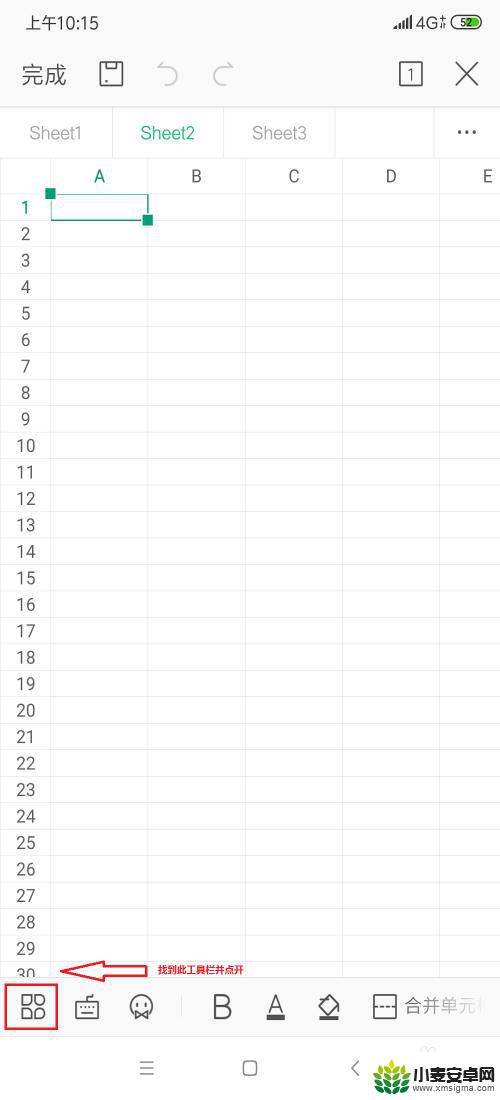
5.打开上述图标后,在界面内一直向上滑动到最底端。找到“调整大小”并点击,输入所需的单元格大小点击“回车”即可。
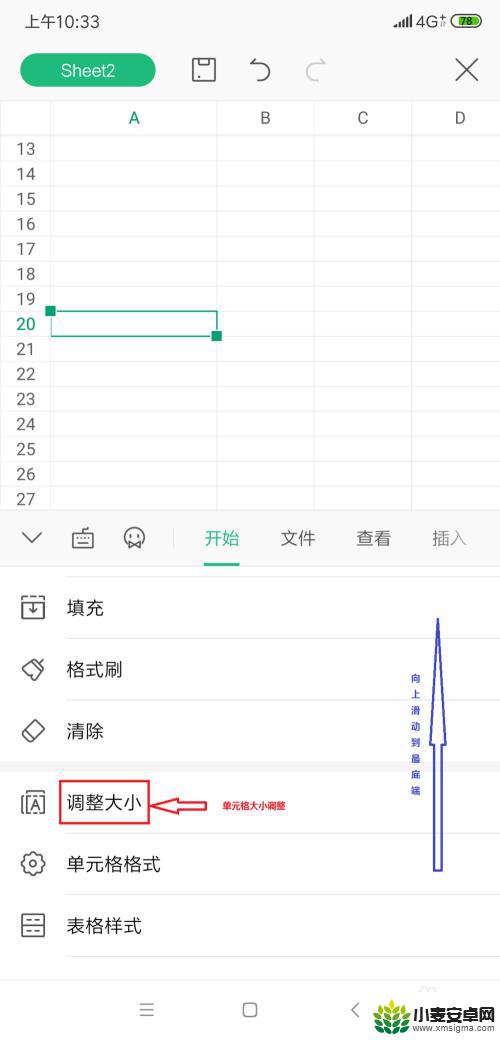
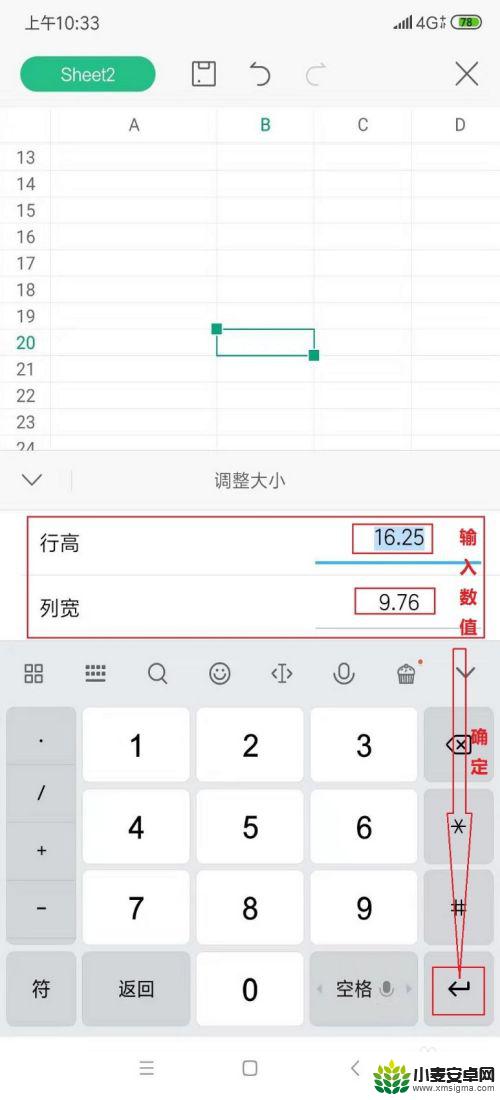
以上就是手机wps怎么调整导入的单元格的全部内容,还有不清楚的用户就可以参考一下小编的步骤进行操作,希望能够对大家有所帮助。
相关教程
-
手机怎么快速缩减表格大小 手机WPS Office表格如何自动调整单元格大小
-
手机wps合并单元格怎么弄 手机wps合并单元格的操作步骤
-
表格制作excel间距怎么调 Excel表格间距如何统一调整
-
手机单元格如何左右调换 Excel怎么实现左右单元格内容交换
-
手机wps中换行怎么设置 手机WPS表格单元格文字如何自动换行
-
手机wps怎么改格式 手机WPS如何调整字体格式和位置
-
手机声控拍照怎么操作 手机声控拍照设置步骤
-
vivo如何清理手机内存空间 vivo手机清理干净内存技巧
-
用手机怎么扫描文字成电子版 手机扫描纸质文件制作电子版扫描件
-
华为手机如何开启qq分身 华为手机QQ分身快速设置方法












